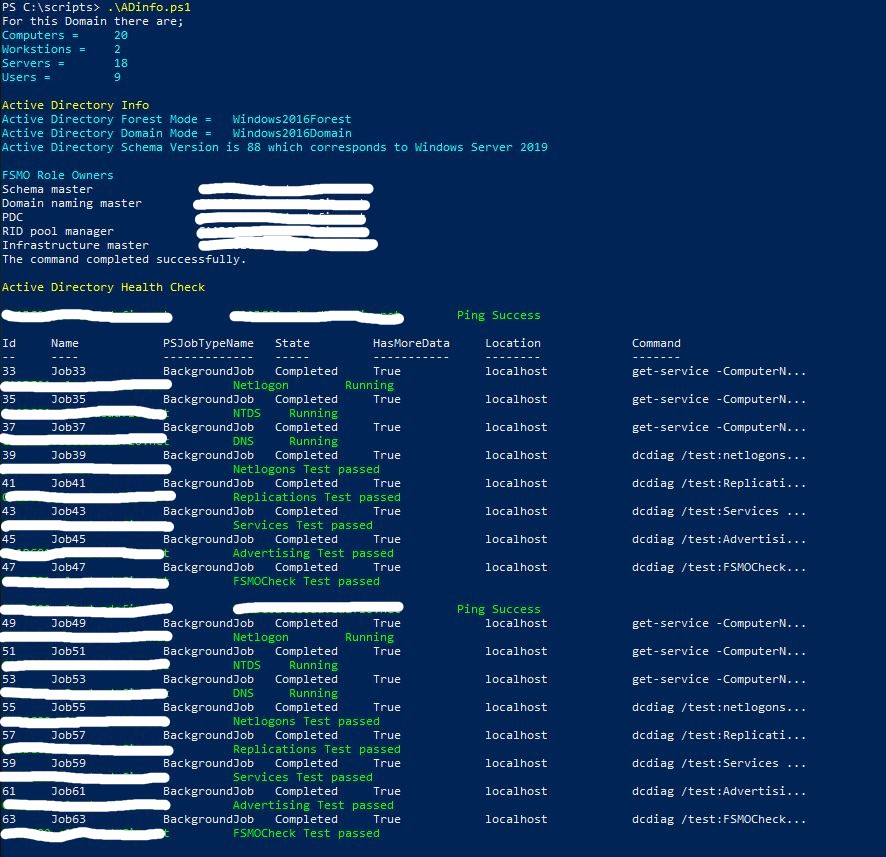cu mediul meu Cloud aproape complet terminat, am decis să merg mai departe și să actualizez controlerele de domeniu actuale de la Windows Server 2016 la Windows Server 2019. În prezent am 2 controlere de domeniu, sunt și serverele mele DNS. M-am gândit că este mai bine să fac un upgrade la server 2019 pentru a nu fi nevoit să-mi schimb setările DNS statice peste tot.
peste tot procesul a fost foarte ușor. Un singur lucru important de făcut mai întâi. Asigurați-vă că pregătiți pădurea și domeniul pentru serverul 2019 care intră în mediu. Acest proces a fost, de asemenea, destul de ușor. Îmi pare rău că nu am poze cu această parte. Odată ce ISO 2019 este montat, deschideți File explorer și apoi ISO. Veți vedea un dosar de asistență. În interior veți găsi un folder adprep. Țineți apăsată tasta shift și faceți clic dreapta pe acest folder. Selectați „Deschideți Promptul De Comandă Aici”. Odată ce se deschide promptul de comandă rulați comanda adprep/ forestprep, cred că vă va cere să introduceți un „C”, apoi apăsați enter pentru a rula. Odată ce se termină rula adprep / domainprep, după care este completă du-te înapoi la rădăcina ISO și lansa configurarea.exe.
restul actualizării a mers conform planului fără probleme. În acest post Nu voi trece prin procesul de actualizare. Am vrut doar să fie sigur de a apela pădure și domeniu prep înainte de a începe procesul de actualizare. Să trecem la scenariu.
aveam nevoie de un script care să-mi dea câteva informații de bază despre anunțul meu și apoi să rulez o verificare rapidă a stării de sănătate după upgrade-urile mele.
deci, în primul rând, trebuie să setez câteva variabile
după ce variabilele au fost setate, trebuie să fac o conversie rapidă a versiunii schemei AD la versiunea Windows Server corespunzătoare.
următoarea a fost ieșirea ecranului tuturor informațiilor publicitare pe care le-am adunat până acum.
pentru următoarea secțiune am vrut să fac un control de sănătate. Am găsit acest lucru on-line https://gallery.technet.microsoft.com/scriptcenter/Active-Directory-Health-709336cd
în timp ce acest lucru a fost un script mare nu am nevoie de ieșire HTML. Am dezbrăcat script-ul în jos și a folosit doar ceea ce am nevoie. Această parte a scenariului a fost puțin lungă, așa că am împărțit-o în mai multe imagini. Prima parte a bilanțului de sănătate adună toate DC-urile și face o buclă Foreach prin ele. În cazul meu, doar două.
pe această parte vom câteva teste ping rapide, împreună cu verificarea Netlogon și NTDS servicii se execută.
The next section checks the DNS service and does a quick Netlogon test
The next section does a replication and DCdiag test
Then the last section tests advertising and verify FSMO roles
I left this script destul de larg deschis pentru a rula în orice mediu. Asigurați-vă de câteva lucruri.
- deschideți powershell ca Administrator.
- asigurați-vă că rulați acest lucru de pe un computer conectat la domeniu. Am fugit mea de la unul dintre DC meu
- rula acest lucru cu un cont cu drepturi de Admin domeniu.
- asigurați-vă că modulul Active Directory este instalat în sesiunea powershell.
captura de ecran finală este de ieșire ecran. Am șters numele serverelor ca să-i protejez pe cei nevinovați.